1、打开proe5.0的3d文件,选择“文件”-“保存副本”-选择obj格式。

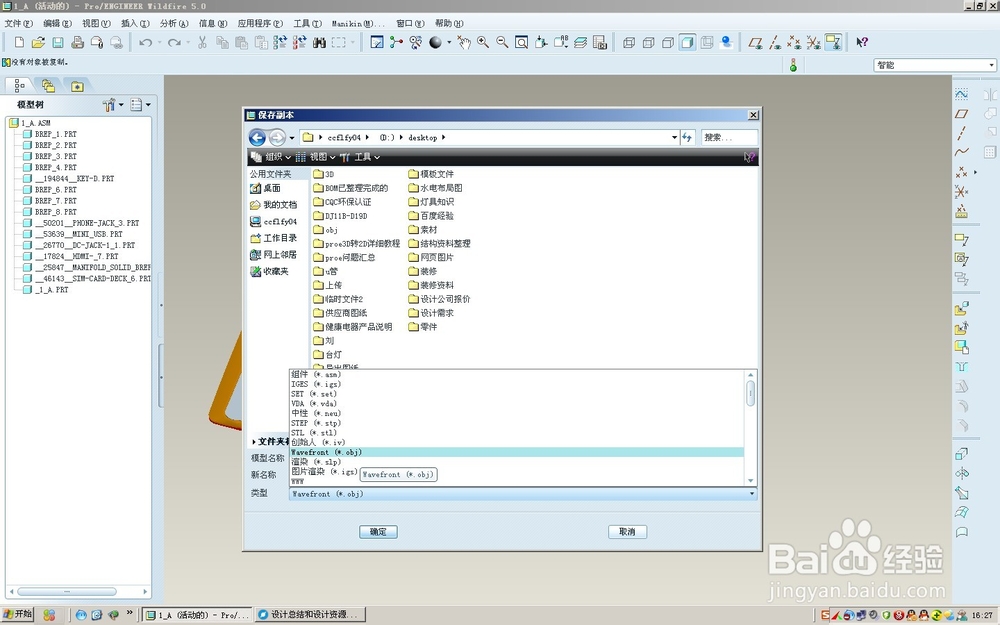
2、设置弦高和角度控制的数值都为0,然后回车,不管它变成什么数值。

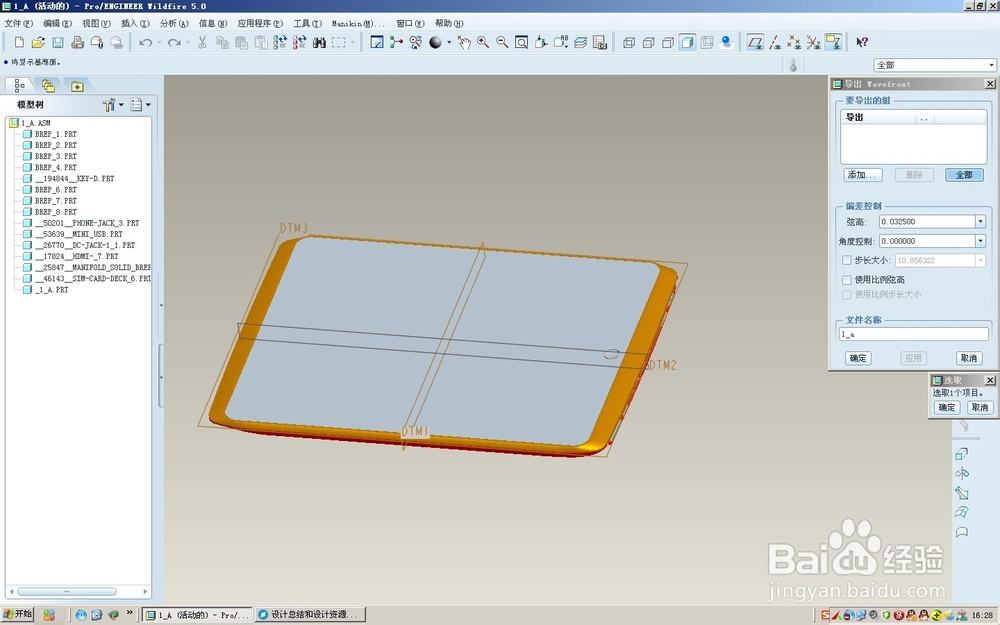
3、选择“全部”,选择参考平面。这个参考平面可以任意选择。点击确定。

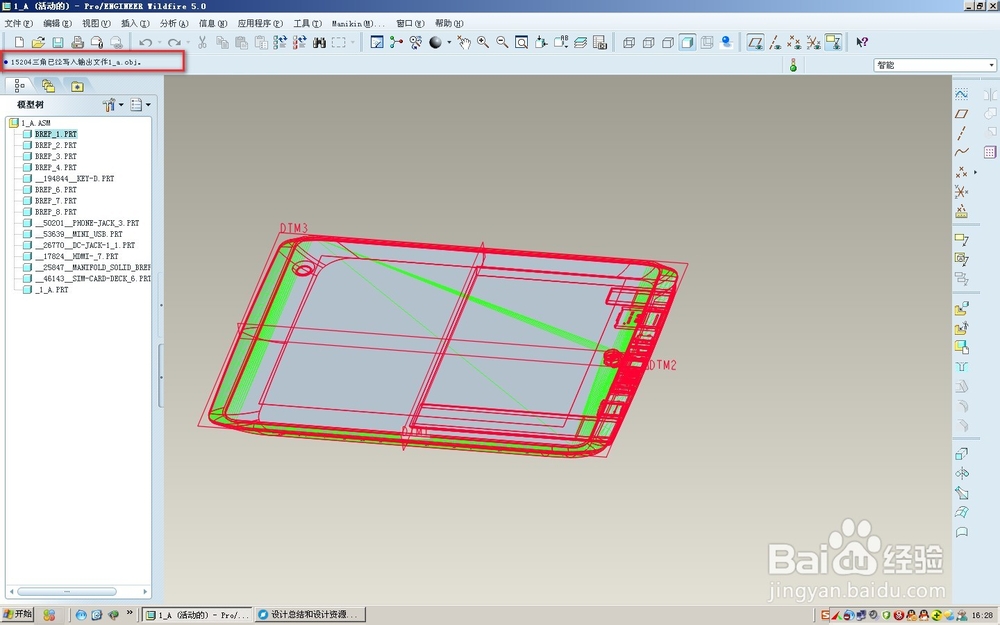
4、导入到cinema4d。打开obj格式,默认参数确定。
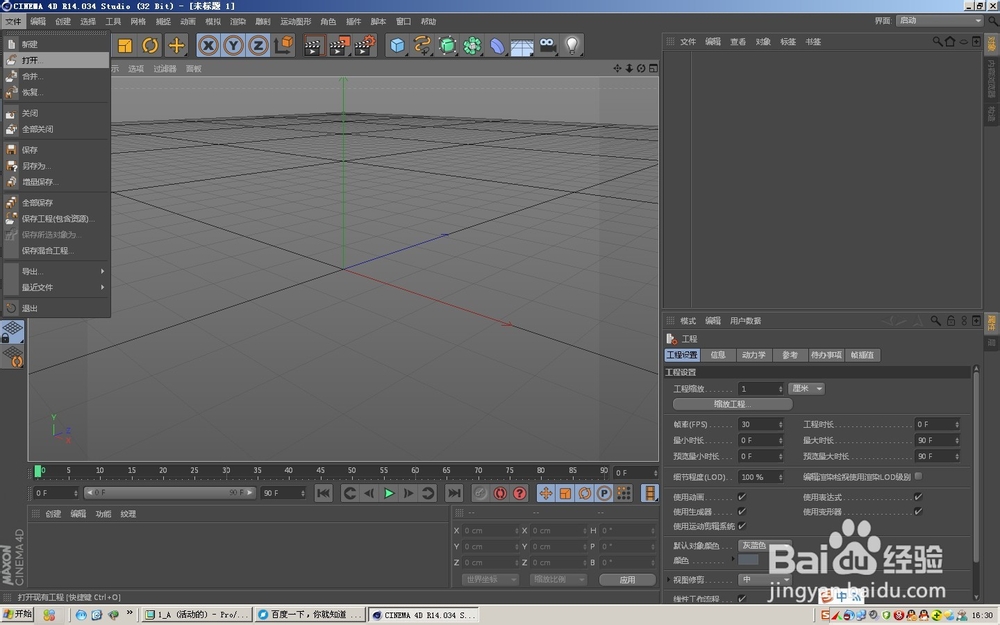

5、成功导入到cinema4中,可以给产品附材质和场景进行渲染了。

时间:2024-10-13 14:22:45
1、打开proe5.0的3d文件,选择“文件”-“保存副本”-选择obj格式。

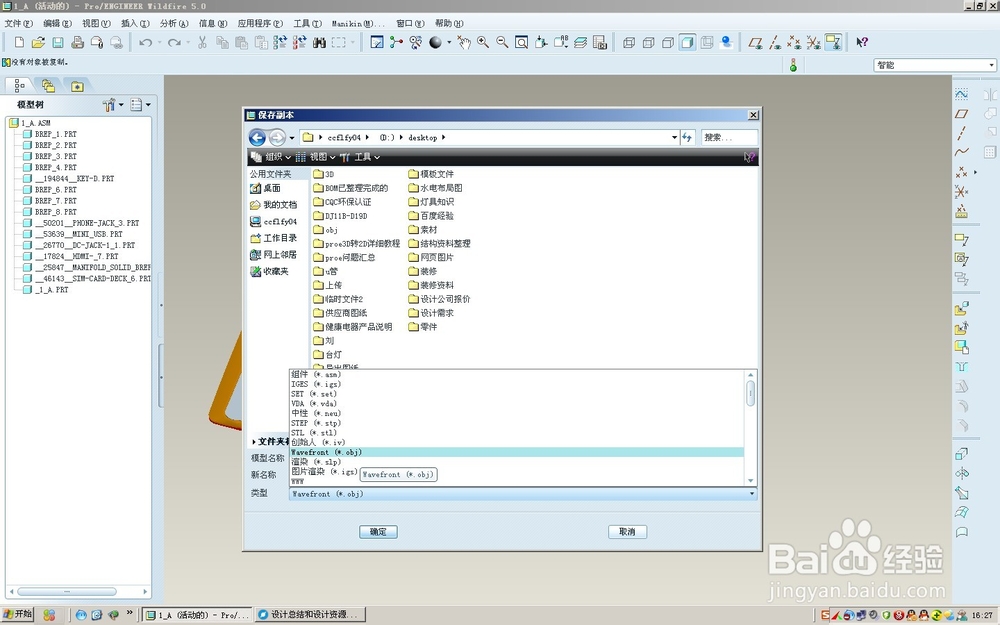
2、设置弦高和角度控制的数值都为0,然后回车,不管它变成什么数值。

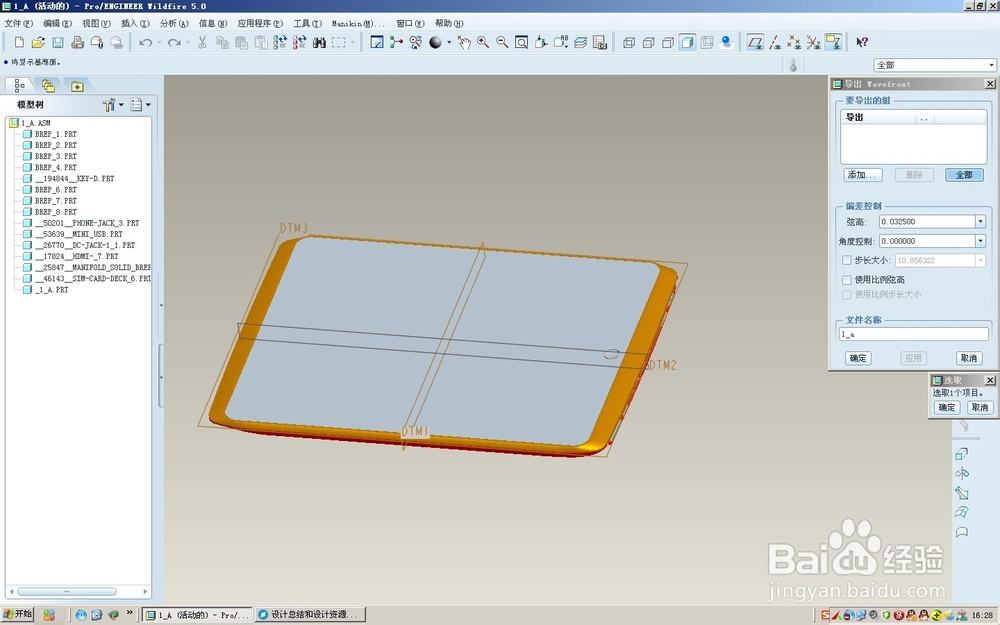
3、选择“全部”,选择参考平面。这个参考平面可以任意选择。点击确定。

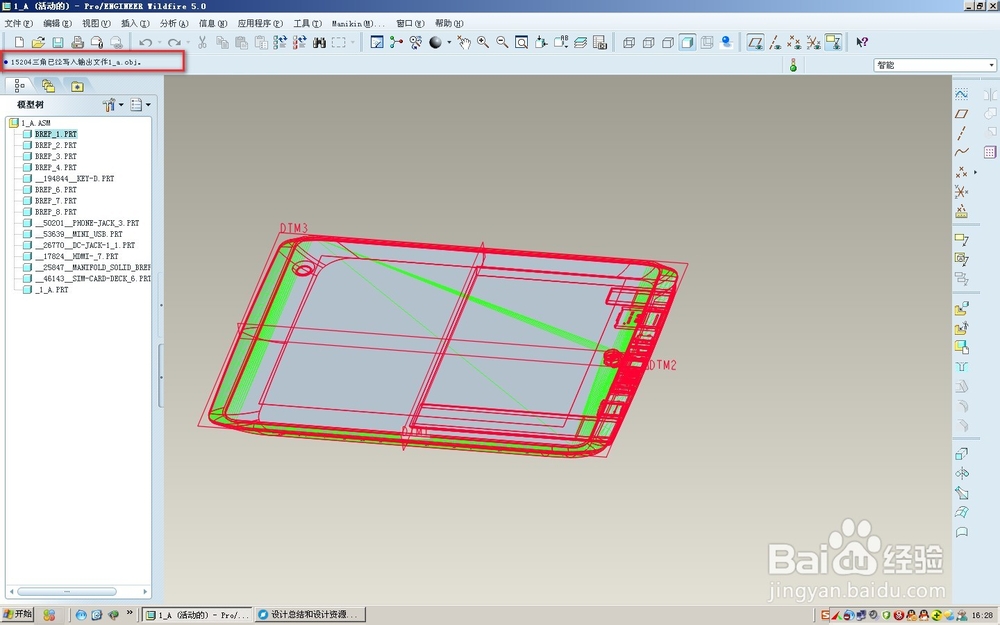
4、导入到cinema4d。打开obj格式,默认参数确定。
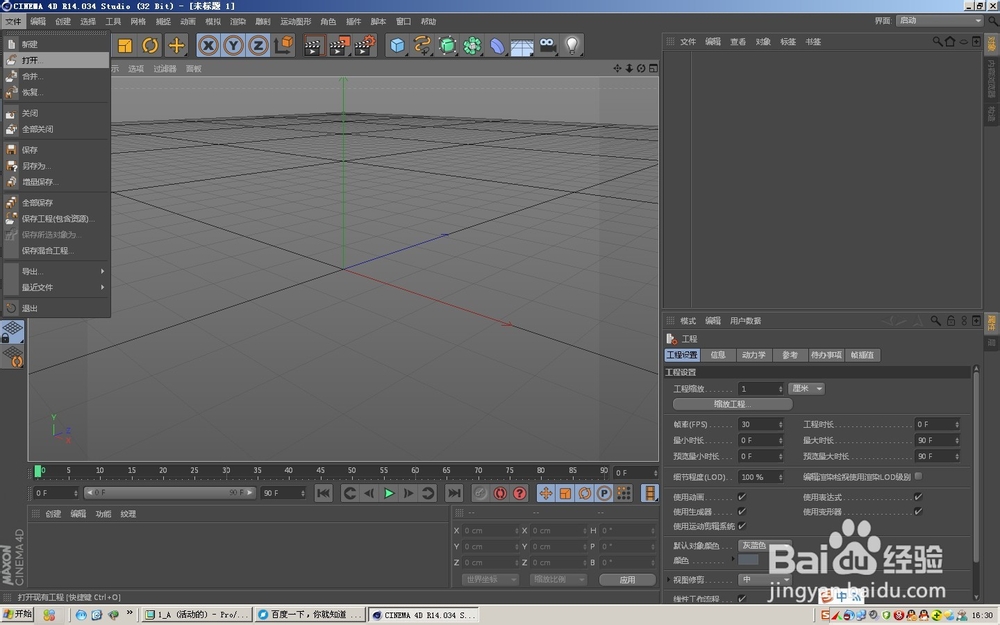

5、成功导入到cinema4中,可以给产品附材质和场景进行渲染了。

